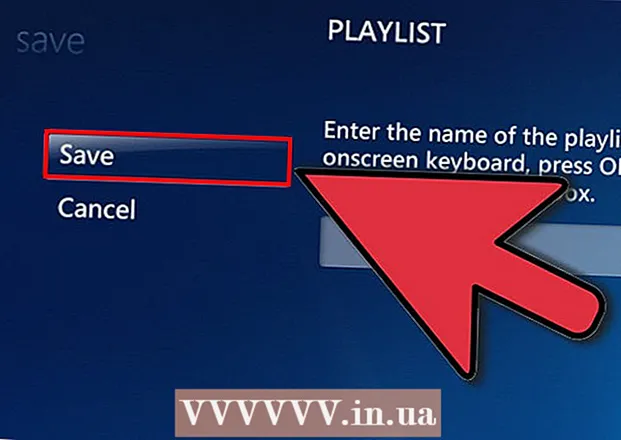Мазмун
FAT32 ар кандай формадагы жана көлөмдөгү компьютерлер үчүн кеңири колдонулган файл тутуму. FAT32 башка белгилүү файлдык тутумдарга караганда көптөгөн артыкчылыктарга ээ; дээрлик бардык иштетүү тутумдары ага жазууга жана окууга жөндөмдүү жана аны колдонууга ыңгайлуулук үчүн орнотулган коопсуздук тутумуна ээ эмес. FAT32 кеңири колдоого алынганы менен, көпчүлүк машиналарда демейки формат катары орнотула бербейт. Windows иштөө тутуму бар компьютерлер NTFS тутумун стандарттуу түрдө колдонушат, Linux көбүнчө Ext4 тутуму жана Apple машиналары HFS Plus тутумун колдонушат. Ар кандай тутумдары бар тышкы дисктерди колдонууда, дискти FAT32 файл форматында форматтоо артыкчылыктуу болушу мүмкүн. Дискти форматтоо - бул жөнөкөй жараян. Эгерде сиз тышкы катуу дискти сатып алсаңыз, ал көбүнчө NTFS форматында болот, бирок аны өзгөртүү оңой. Форматтоо Windows Explorer аркылуу оңой, бирок буйрук сап аркылуу дагы мүмкүн. Бул бир аз ийкемдүүлүктү сунуш кылат, бирок ошону менен бирге каталарга көбүрөөк орун берет жана бир топ убакытты талап кылат. Эгер сиз дагы деле ушул ыкманы колдонууну кааласаңыз, төмөнкү кадамдарды аткарыңыз.
Басуу
 Сактагыңыз келген маалыматтын камдык көчүрмөсүн жасаңыз. Катуу дискти форматтоо андагы бардык маалыматтарды толугу менен жок кылат. Сактагыңыз келген файлдарды башка дискке же компьютерге жылдырыңыз.
Сактагыңыз келген маалыматтын камдык көчүрмөсүн жасаңыз. Катуу дискти форматтоо андагы бардык маалыматтарды толугу менен жок кылат. Сактагыңыз келген файлдарды башка дискке же компьютерге жылдырыңыз.  Буйрук тилкесин ачыңыз. "Старт" баскычын басып туруп, андан кийин "r" баскычын басыңыз же "Старт" баскычын чыкылдатып, "Иштетүү" баскычын тандаңыз. Андан кийин диалог терезесине "cmd" деп териңиз. Андан кийин буйрук чакыруу терезеси ачылат.
Буйрук тилкесин ачыңыз. "Старт" баскычын басып туруп, андан кийин "r" баскычын басыңыз же "Старт" баскычын чыкылдатып, "Иштетүү" баскычын тандаңыз. Андан кийин диалог терезесине "cmd" деп териңиз. Андан кийин буйрук чакыруу терезеси ачылат.  Форматтоо үчүн буйрукту киргизиңиз. Буйрук терезесинде төмөнкү буйрукту териңиз: "format / FS: FAT32 X:" "X" тамгасын тышкы катуу диск тамгасы менен алмаштырыңыз (муну Windows Explorer аркылуу тапсаңыз болот).
Форматтоо үчүн буйрукту киргизиңиз. Буйрук терезесинде төмөнкү буйрукту териңиз: "format / FS: FAT32 X:" "X" тамгасын тышкы катуу диск тамгасы менен алмаштырыңыз (муну Windows Explorer аркылуу тапсаңыз болот).  Ырастоо үчүн Enter баскычын басыңыз. Windows драйвдагы бардык маалыматтар форматтоо жолу менен өчүрүлөрүн эскертет. Уланта турганыңызды ырастоо үчүн "Y" деп териңиз. Сырткы дискти алып салуудан мурун форматтын бүтүшүн күтүңүз; бул үчүн талап кылынган убакыт диск көлөмүнө жараша болот.
Ырастоо үчүн Enter баскычын басыңыз. Windows драйвдагы бардык маалыматтар форматтоо жолу менен өчүрүлөрүн эскертет. Уланта турганыңызды ырастоо үчүн "Y" деп териңиз. Сырткы дискти алып салуудан мурун форматтын бүтүшүн күтүңүз; бул үчүн талап кылынган убакыт диск көлөмүнө жараша болот.
1-ыкма: Mac OS X'те тышкы дискти FAT32 форматына форматтоо
- Disk Utility тиркемесин ачыңыз. Finder терезесин ачуудан баштаңыз жана сол панелдеги "Тиркемелерди" чыкылдатыңыз. "Disk Utility" сүрөтчөсүн көргөнчө ылдый жылдырып, тиркемени баштоо үчүн аны эки жолу чыкылдатыңыз.
- Форматтай турган тышкы катуу дискти тандаңыз. Сол панелдеги бул дискти чыкылдатып тандаңыз. Оң жактагы панелдеги "Өчүрүү" баскычын чыкылдатып, форматтоо жолдору менен диалог терезесин ачыңыз.
- Дискти FAT32 форматы. Азыр пайда болгон ачылуучу менюдан "FAT32" тандаңыз. Форматтоону баштоо үчүн "Өчүрүү" баскычын чыкылдатыңыз. Дискти алып салуудан же колдонуудан мурун, бул процесстин аягына чыгышын күтүңүз.
Сунуштар
- Эгерде сизде чоң дискти стандарттуу программа менен FAT32 форматына форматтоо кыйынчылыгы болсо, анда сизге көбүрөөк көлөмдөрдү форматтоо мүмкүнчүлүгүн сунуш кылган SwissKnife программасын колдонуп көрүңүз.
- Эскертүү, көпчүлүк иштетүү тутумдары демейки форматтагы USB FAT32 менен иштешет. USB таякчалары компьютерлердин ортосунда тез маалымат алмашуу үчүн көп колдонулгандыктан, бул учурда FAT32 тутуму мыкты.
Зарылчылыктар
- Компьютер
- Сырткы катуу диск